从零开始掌握flac转mp3的方法,一步步教你怎么弄
FLAC作为一种无损音频格式备受推崇,但有时候我们可能需要将其转换为更广泛兼容的MP3格式。本文将从零开始,为您详细介绍flac转mp3的方法,一步步教您如何轻松完成这一音频格式的迁移。无论您是音频爱好者还是初学者,让我们一同深入探索这个过程,让音质迁移变得轻松而愉快!

为何选择FLAC转MP3?
FLAC以其无损的音频质量而受到推崇,但在某些场合,例如移动设备或存储空间有限的情况下,MP3更为实用。flac转mp3是在音质和文件大小之间找到平衡点的最佳方式。
FLAC保留了高音质的同时占用更多存储空间,而MP3则在兼容性和文件大小方面更为出色。

flac转mp3会影响音质吗?如果你想在不影响音质的基础上对flac文件进行格式的转换,那么使用专业的音频格式转换软件是最佳的选择。以下是一份简单的指南,帮助您轻松掌握FLAC转MP3的方法。
选择适用的flac转mp3转换工具
flac怎么转换成mp3?首先,您需要一款可靠的转换工具。在市面上有许多工具可供选择,但数据蛙视频转换器是一款功能强大、易于使用的工具,支持FLAC到MP3的高效转换。该软件操作简单易懂,即使是新手也能快速掌握。最重要的是,这款软件可以更好地保留FLAC文件的原始音质,避免转换过程中的音质损失。
flac转mp3软件的操作步骤请参考如下:
步骤一:下载和安装格式转换工具
开始之前,请确保您已经下载并成功安装了【数据蛙视频转换器】。这是一款跨平台应用程序,适用于Windows和Mac系统。接下来,我们将深入研究如何使用软件进行FLAC到MP3的转换。
步骤二:添加FLAC文件
打开软件的【转换】界面。点击【+】按钮,在弹出的窗口选择一个想要转换的FLAC文件。接着,单击界面右上方的【输出格式】按钮。
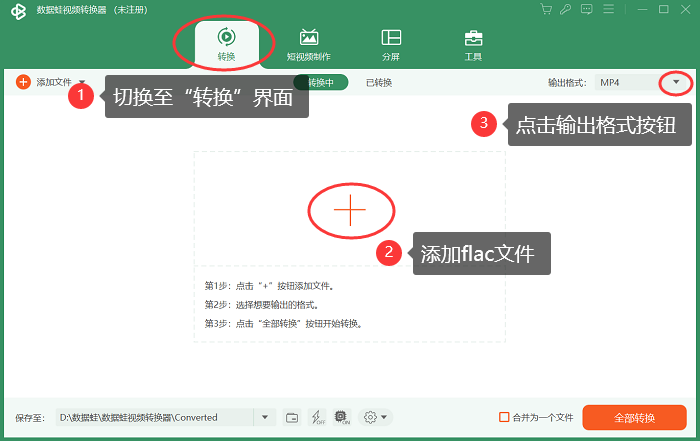
步骤三:选择转换格式为MP3
在【音频】界面中,找到输出格式选项。选择【MP3】作为您想要的目标格式。
音频质量可以选择【高质量】。虽然它的文件大小相对较大,但通常能够提供更好的音质和声音体验,因此在需要保证音质的情况下,高质量的音频格式是更好的选择。
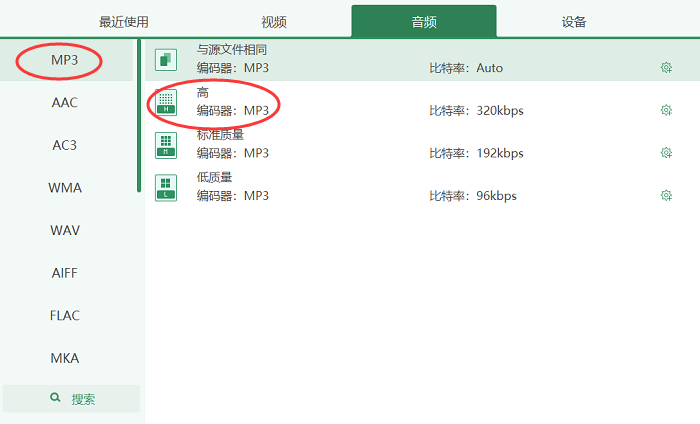
步骤四:设置MP3输出文件夹
对于错误上传的文件,可以进行删除。还可以使用【剪辑】按钮把音频里面多余的片段进行删除。指定转换后的MP3文件的【保存位置】,确保您知道文件会保存在何处。
步骤五:开始转换:FLAC转MP3
一切准备就绪后,点击【全部转换】按钮转换flac文件格式。软件将会迅速完成flac格式转换mp3的操作。
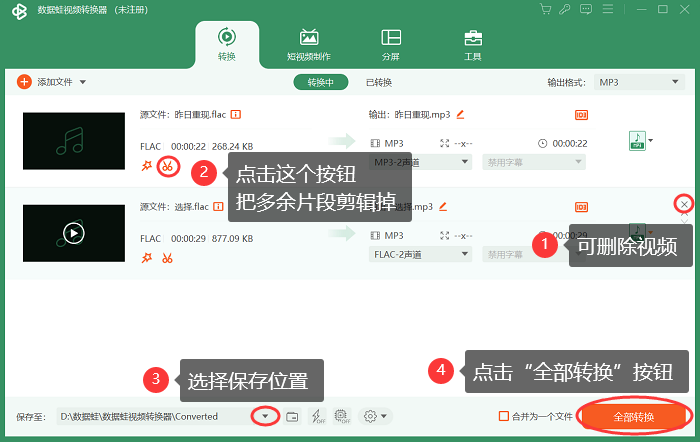
关于flac转mp3的结论
在本文中,我们从零开始,一步步地掌握了flac转mp3的方法。这一过程可能在某些时候对于音频处理非常重要,特别是当您需要在不同设备之间共享或播放音频时。通过这些简单而实用的步骤,您可以轻松将FLAC音频转换为MP3,以便更方便地在各种设备和平台上使用。数据蛙视频转换器将为您提供高效、快捷的转换体验,为音频格式的转换带来便利。

